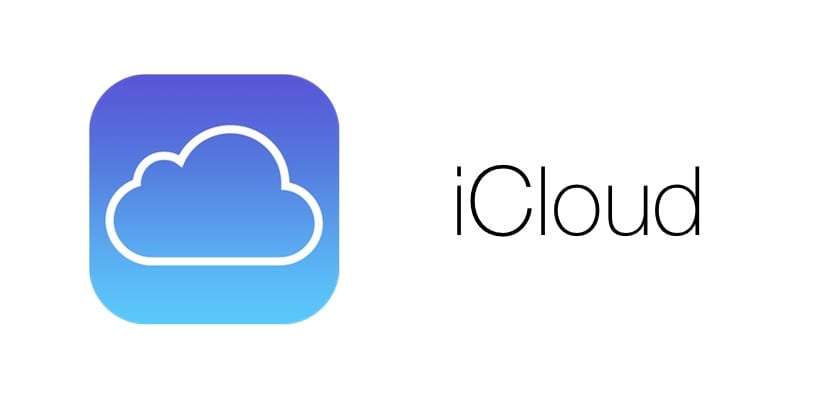
Mail Dropは、2014年の開発者会議に登場しました。 Macでヨセミテと手をつないで着陸。 しかし、iOS 9.2のバージョンが登場するまで、iPad、iPhone、またはiPodTouchからそれを利用することはできませんでした。
参加する時から、大きなファイルを送信することになると、 クラウドを利用、それらをアップロードし、後で受信者にリンクを送信して、受信時にダウンロードできるようにします。サーバーがクラッシュしてそれ以上のメッセージのダウンロードがブロックされたときに電子メールで到着することはないためです。
メールドロップを使用すると、最大5GBのファイルを送信できます Appleのクラウドを介したサイズ。 操作は、クラウドにアップロードして後でリンクを共有することで、これまでの方法よりもはるかに簡単です。 以下に、iPadから大きなファイルを送信する実際の例でどのように機能するかを示します。
iPad、iPhone、またはiPodTouchからMailDropを使用して大きなファイルを送信する方法
- まず第一に私達はしなければならない メールアプリを開く iPad、iPhone、iPodTouchで。
- クリック 新しいメッセージ そして、添付ファイルに付随するテキストを書き始めます。
- 作成したら、空白のスペースをクリックして、次のメニューにアクセスします。 動画や画像を挿入できるようになります 付けたいもの。
- 次に、メールで送信したい動画や写真を保存したフォルダが表示されます。 それらを選択してクリックします 使用.
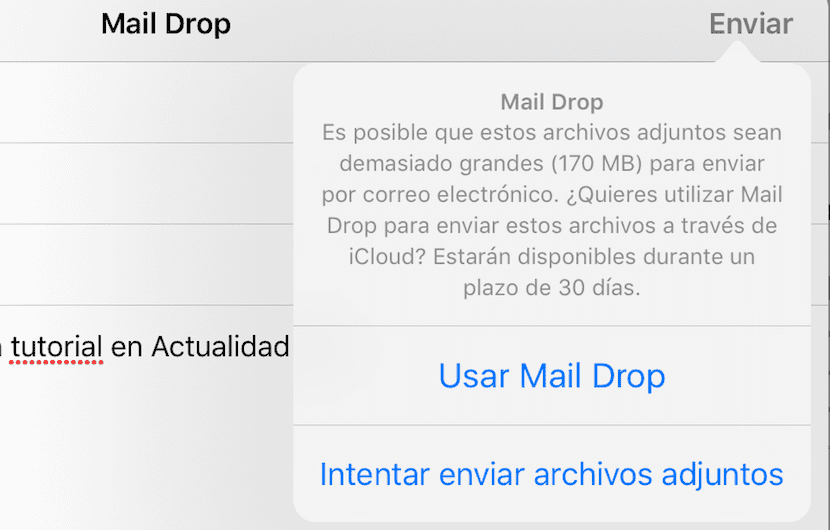
- 送信をクリックすると、メールは次のことを通知します 添付ファイルが大きすぎます メールで送信し、MailDropを使用してiCloud経由で送信するオプションを提供します。

- メールドロップとメールの受信者をクリックし、 いくつかのリンクが記載されたメールが届きます。 送信したファイルの数に応じて、直接ダウンロードします。 これらのファイルはiCloudで30日間のみ利用できます。 その後、それらは自動的に削除されます。 ファイルは事前にiCloudにアップロードする必要があるため、このプロセスは瞬時ではないことに注意してください。
別のより速い方法 リールに移動して、問題のビデオを選択し、メールアプリケーションを介して共有します。
